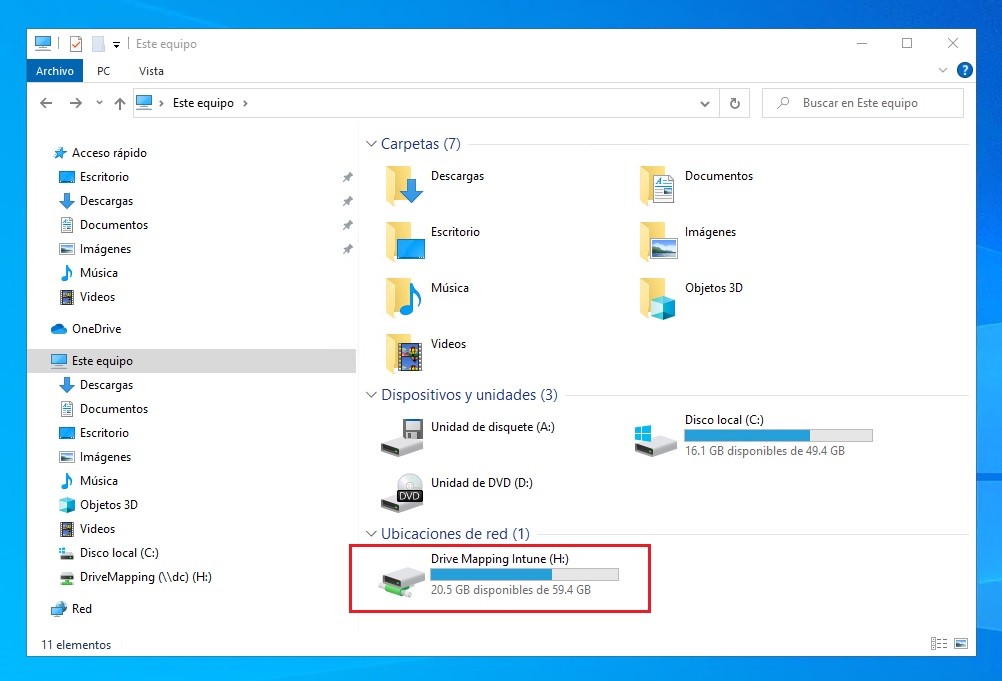
El día de hoy vamos a ver como a traves de Microsoft Intune puedes agregar los Drive Mapping en tus equipos de red que tienen instalado el agente de MEM, esto aplica para aquellos equipos que son Hybrid Join y equipos unidos a Azure AD Join.
Para realizar el procedimiento vamos a utilizar la herramienta de Drive Mapping Generator.
Esta herramienta asigna unidades de red sin problemas haciendo que las políticas de grupo de asignación de unidades de red existentes Generen una configuración de asignación de unidades de red desde cero.
Podemos utilizar un grupo de Active Directory existente como filtro para implementar todas sus configuraciones de asignación de unidades dentro de un script Todo esto sucede sin esfuerzo de programación.
Ahora lo que debemos hacer primeramente es extraer de nuestro Group Policy Management el archivo .xml que queremos importar usando uso de la herramienta. Para nuestro caso se ha creado una nueva GPO.
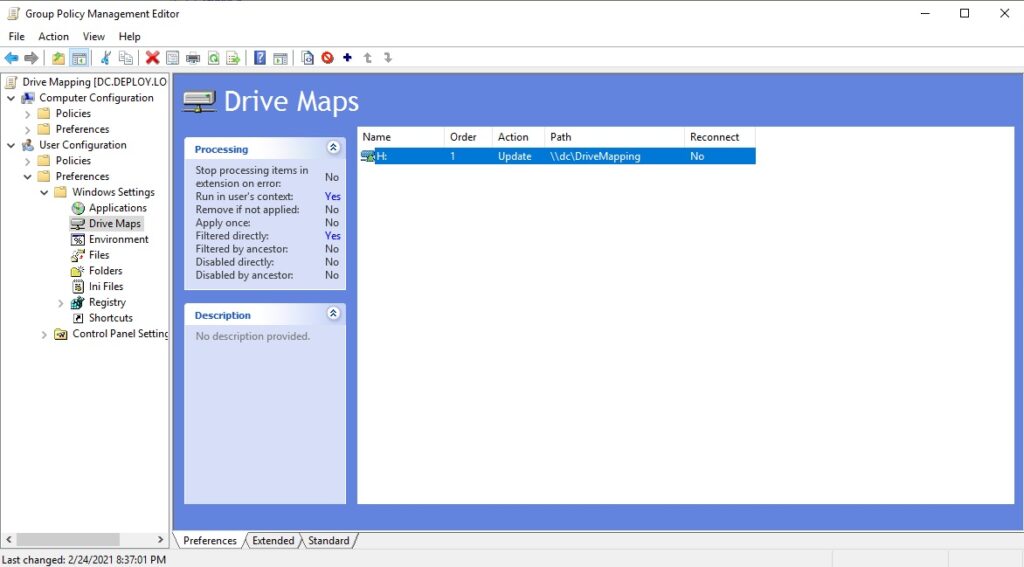
Para ver mas al respecto de la configuracion de esta política puedes apoyarte de este link.
Una vez que tengamos la política, seleccionamos y exportamos la configuracion cambiando al tipo de archivos .xml. Clic en Save Report.
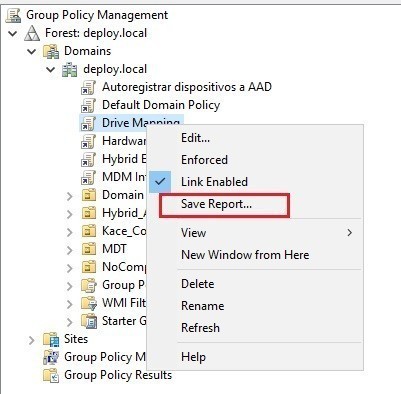
Guardamos el archivo.
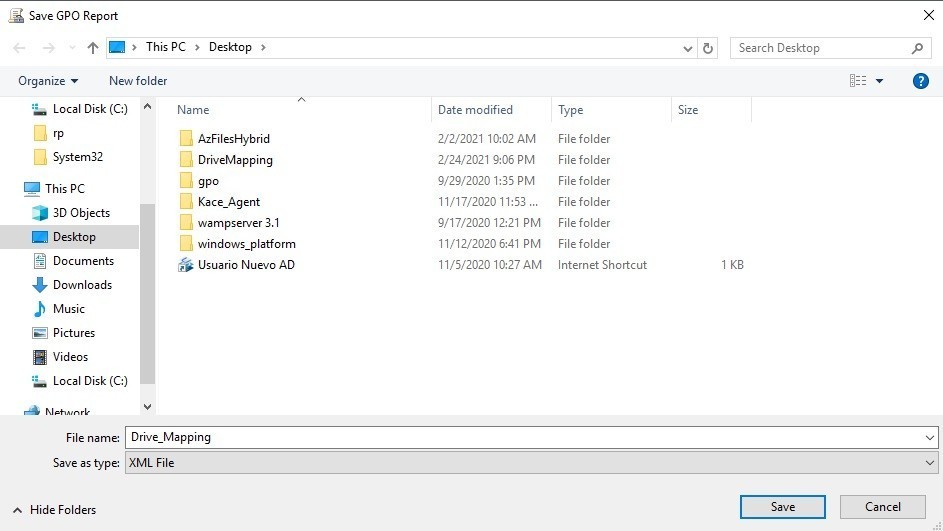
Entramos al siguiente link para importar el archivo Drive_Mapping.xml damos clic en Upload.
https://intunedrivemapping.azurewebsites.net/
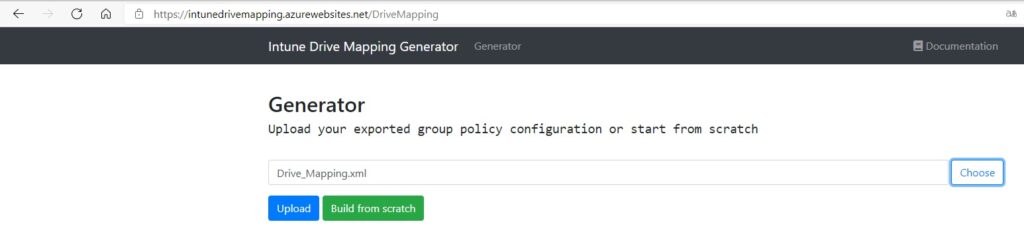
Antes de descargar el archivo, podemos editarlo para cambiarle el nombre, en este caso vamos a colocar Drive Mapping Intune como nombre de archivo.
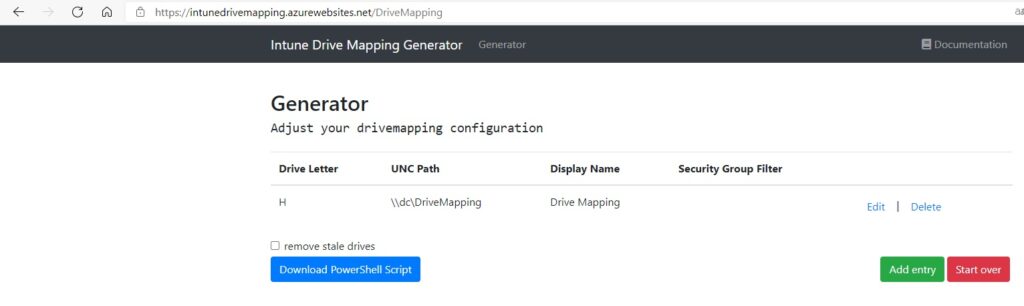
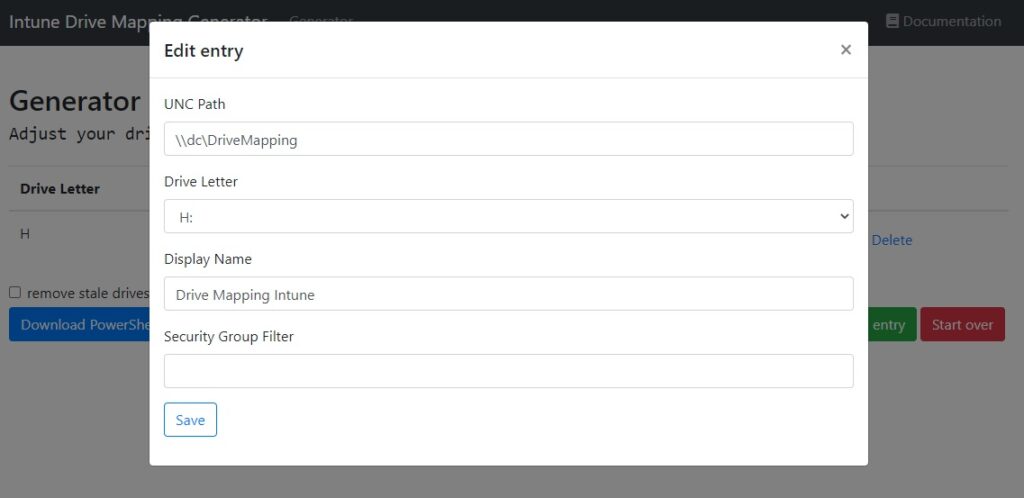
Damos clic en Download Powershell Script.
Ahora el archivo generado con extension .ps1 lo vamos a importar dentro de Microsoft Endpoint Manager Microsoft Intune en la sección de Scripts.
Activar Run Script in 64 bit Powershell Host en la opción de Intune.
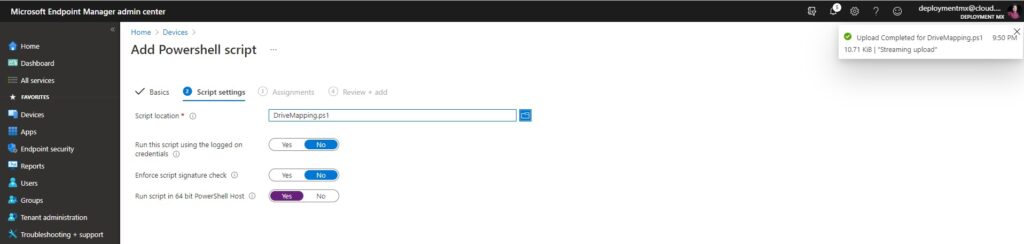
Asignamos a los grupos deseados y listo, solamente esperamos a que la politica aplique y veremos el Network Mapping agregado a nuestro dispositivos finales.
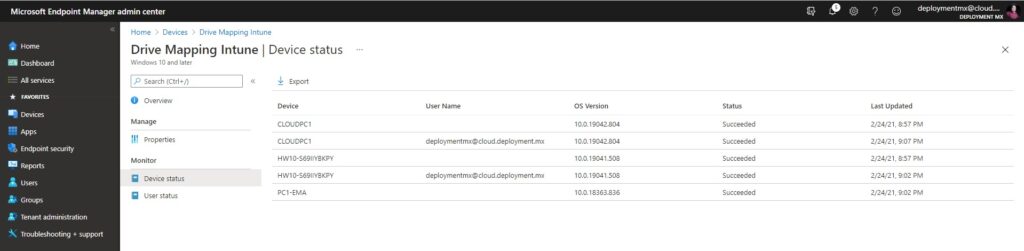
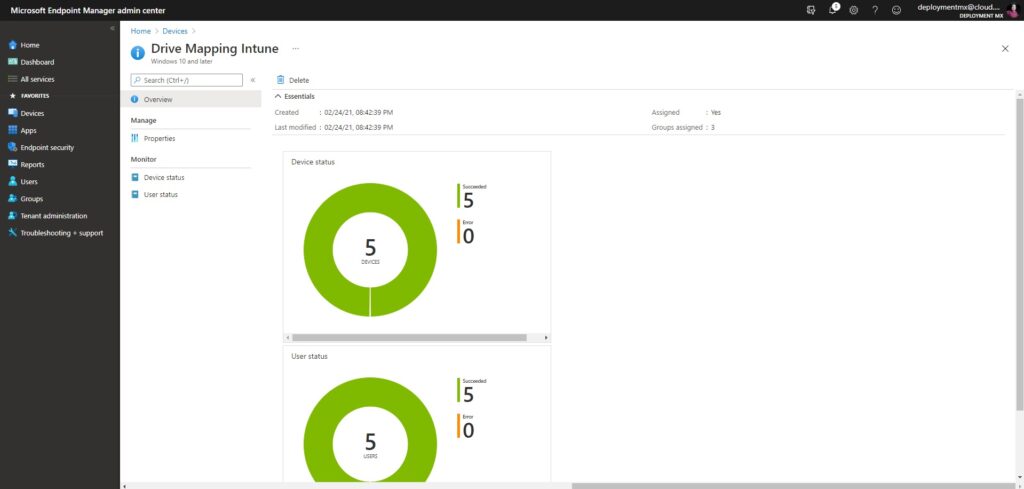
Experiencia de usuario, veremos nuestro Drive Mapping agregado correctamente.
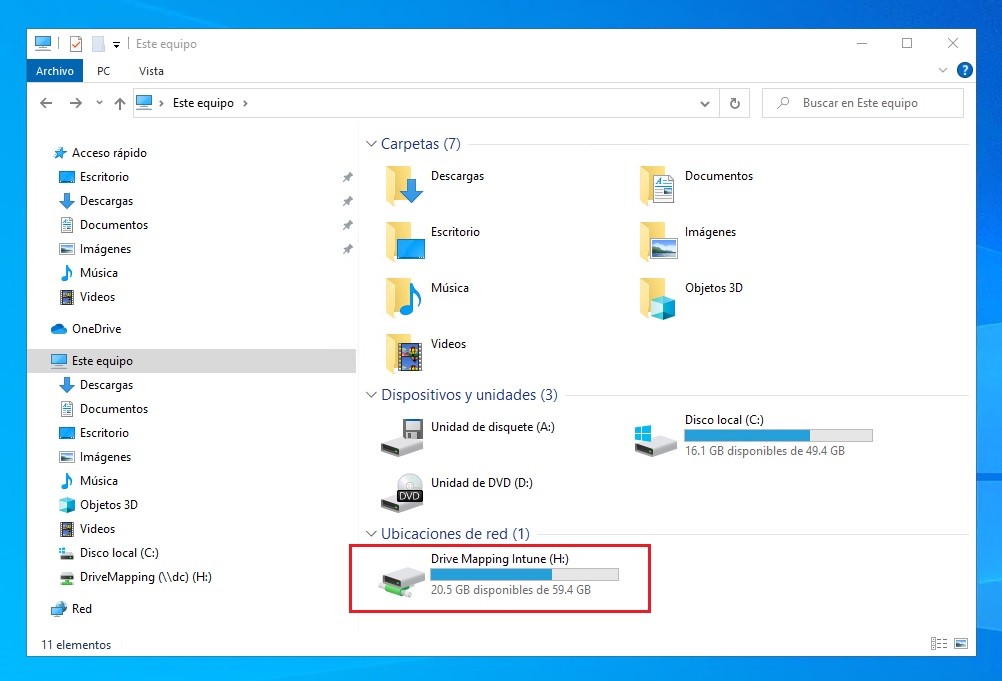
Sin mas por el momento me despido enviando un gran saludo a todos mis lectores, estamos con nuevos post.
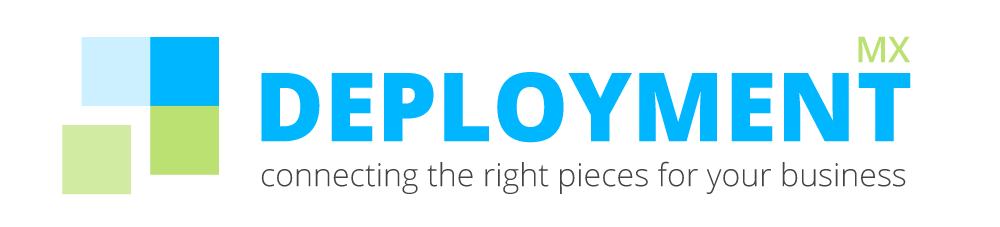
About the author
Microsoft Global Secure Access
Encontrándose en fase previa, ahora, Microsoft ha cambiado la forma de trabajar destinada a proteger a cualquier usuario que acceda a cualquier dato desde cualquier dispositivo. Microsoft Entra Internet Access y Microsoft Entra Private Access componen la solución Security Service Edge (SSE) de Microsoft. El acceso seguro global (versión preliminar) es el término unificado que se usa para Microsoft Entra Internet Access y Microsoft Entra Private Access. El acceso seguro global es la ubicación unificada del Centro de administración Microsoft Entra. El acceso seguro global se basa en los principios básicos de Zero Trust de usar privilegios mínimos, comprobar explícitamente y asumir la vulneración. Veamos en este post como configurar de manera sencilla y básica Microsoft Global Secure Access. Global Secure Access (versión preliminar), Microsoft Security Service Edge, es la ubicación centralizada en el Centro de administración de Microsoft Entra, donde puede configurar y administrar las características. Muchas […]
Octavio Rdz 26 febrero, 2025
Lo más destacado en LinkedIn 2024
Here's my 2024 LinkedIn Rewind, by Coauthor: 2024 proved that technical expertise matters most when shared effectively. As Microsoft MVP and LinkedIn Learning Instructor, I focused on bridging enterprise device management knowledge between English and Spanish-speaking technology communities. Key technical implementations:→ Microsoft Tunnel Gateway for MAM deployment→ Remote Help for Intune Suite testing→ Cloud PKI in Intune Suite validation→ Microsoft Teams Rooms management with Intune→ Windows Autopilot Pre-provisioning configurations Technical milestones: Achieved Windows Server Hybrid Administrator Associate certification Received 11th consecutive Microsoft MVP Award (Security & Windows Devices) Enhanced Intune Suite implementation expertise Expanded DeploymentMX blog technical resources Launched new LinkedIn Learning courses for Spanish-speaking IT professionals Posts that resonated with our technical community: "Honored to share that I've been recognized as a dual MVP in Security & Windows and Devices for the 11th consecutive year!"https://www.linkedin.com/feed/update/urn:li:activity:7216858712936693760/ "Windows 24H2 screens look […]
Octavio Rdz 20 diciembre, 2024
Microsoft Zero Trust Workshop
Abordar los desafíos de seguridad modernos puede ser complicado, pero implementar una estrategia de Zero Trust lo simplifica. Al adoptar Zero Trust, tu organización puede mejorar su postura de seguridad, reducir riesgos y complejidad, y fortalecer el cumplimiento y la gobernanza. Zero Trust no es un producto ni un servicio, sino un enfoque integral para diseñar e implementar principios clave de seguridad. Esta herramienta de evaluación te ayudará a navegar en tu recorrido hacia Zero Trust. En esta guía aprenderás cómo aplicar los principios de Zero Trust en el panorama de seguridad de Microsoft, enfocándote en: Verificar de manera explícita Adoptar el acceso con privilegios mínimos Asumir que la seguridad puede ser comprometida Zero Trust se basa en no asumir que todo lo que está detrás del firewall corporativo es seguro. En su lugar, parte del principio de que puede […]
Octavio Rdz 3 diciembre, 2024
Implementar Windows 365 Boot
Microsoft presentó recientemente una función llamada Windows 365 Boot, diseñada para simplificar el acceso a las Cloud PCs. Con Windows 365 Boot, los usuarios pueden iniciar sesión en su dispositivo local y conectarse de inmediato a su Cloud PC, creando una experiencia similar a la de un kiosco, diseñada para un acceso dedicado a Windows 365. El proceso para configurar un dispositivo con Windows 365 Boot ha sido increíblemente simplificado por los equipos de Intune y Windows 365. A través de una implementación guiada, los administradores pueden configurar un conjunto completo de perfiles de Intune con un mínimo de pasos: seleccionar algunas configuraciones, asignar la implementación a un grupo de Entra y registrar el primer dispositivo físico en cuestión de minutos. Sin embargo, hay un requisito sorprendente: ¡los dispositivos deben inscribirse utilizando una cuenta de usuario! ¿Por qué, Microsoft? Este […]
Octavio Rdz 19 noviembre, 2024
Implementar Zoom con Microsoft Intune
Hola que tal amigos, el dia de hoy vamos a utilizar Microsoft Intune para desplegar la herramienta de conferencias Zoom, dada la situación que se vive actualmente, podemos a través de esta herramienta hacer uso de su implementación usando la plataforma de Microsoft Intune. Lo primero que debemos hacer es descargar el archivo .MSI desde la siguiente ruta. https://www.zoom.us/client/latest/ZoomInstallerFull.msi Los ajustes se pueden configurar en varios escenarios. Algunos solo pueden ser configurados por Zoom Admin o IT Admin y otros pueden ser configurados por el usuario final. Podemos configurar a nivel de cliente el archivo para una instalación desatendida con los siguientes comandos. Install: msiexec /packageZoomInstallerFull.msi /lex zoommsi.log Silent install: msiexec /i ZoomInstallerFull.msi /quiet /qn /norestart /log install.log Wait until in-progress meeting ends before installing: msiexec /i ZoomInstallerFull.msi /norestart MSIRESTARTMANAGERCONTROL=»Disable» Auto-start Silently with Windows*: Disabled by default. To enable, append ZSILENTSTART=»true» to the end of your install […]
Octavio Rdz 18 septiembre, 2024
Windows Autopilot Pre-Aprovisionamiento
Windows Autopilot ayuda a las organizaciones a aprovisionar fácilmente nuevos dispositivos mediante la imagen y los controladores oem preinstalados. Esta funcionalidad permite a los usuarios finales preparar sus dispositivos para la empresa mediante un proceso sencillo. Windows Autopilot también puede proporcionar un servicio de aprovisionamiento previo que ayuda a los asociados o al personal de TI a aprovisionar previamente un equipo Windows totalmente configurado y listo para la empresa. Desde la perspectiva del usuario final, la experiencia controlada por el usuario de Windows Autopilot no cambia, pero conseguir que su dispositivo esté totalmente aprovisionado es más rápido. Con Windows Autopilot para la implementación aprovisionada previamente, el proceso de aprovisionamiento se divide. Las partes que consumen mucho tiempo las realiza TI, asociados o OEM. El usuario final simplemente completa algunas directivas y configuraciones necesarias y, a continuación, puede empezar a usar su dispositivo. En […]
Octavio Rdz 10 septiembre, 2024
Related
Implementar Windows 365 Boot
Microsoft presentó recientemente una función llamada Windows 365 Boot, diseñada para simplificar el acceso a las Cloud PCs. Con Windows 365 Boot, los usuarios pueden iniciar sesión en su dispositivo local y conectarse de inmediato a su Cloud PC, creando una experiencia similar a la de un kiosco, diseñada para un acceso dedicado a Windows 365. El proceso para configurar un dispositivo con Windows 365 Boot ha sido increíblemente simplificado por los equipos de Intune y Windows 365. A través de una implementación guiada, los administradores pueden configurar un conjunto completo de perfiles de Intune con un mínimo de pasos: seleccionar algunas configuraciones, asignar la implementación a un grupo de Entra y registrar el primer dispositivo físico en cuestión de minutos. Sin embargo, hay un requisito sorprendente: ¡los dispositivos deben inscribirse utilizando una cuenta de usuario! ¿Por qué, Microsoft? Este […]
Octavio Rdz 19 noviembre, 2024
Implementar Zoom con Microsoft Intune
Hola que tal amigos, el dia de hoy vamos a utilizar Microsoft Intune para desplegar la herramienta de conferencias Zoom, dada la situación que se vive actualmente, podemos a través de esta herramienta hacer uso de su implementación usando la plataforma de Microsoft Intune. Lo primero que debemos hacer es descargar el archivo .MSI desde la siguiente ruta. https://www.zoom.us/client/latest/ZoomInstallerFull.msi Los ajustes se pueden configurar en varios escenarios. Algunos solo pueden ser configurados por Zoom Admin o IT Admin y otros pueden ser configurados por el usuario final. Podemos configurar a nivel de cliente el archivo para una instalación desatendida con los siguientes comandos. Install: msiexec /packageZoomInstallerFull.msi /lex zoommsi.log Silent install: msiexec /i ZoomInstallerFull.msi /quiet /qn /norestart /log install.log Wait until in-progress meeting ends before installing: msiexec /i ZoomInstallerFull.msi /norestart MSIRESTARTMANAGERCONTROL=»Disable» Auto-start Silently with Windows*: Disabled by default. To enable, append ZSILENTSTART=»true» to the end of your install […]
Octavio Rdz 18 septiembre, 2024
Windows Autopilot Pre-Aprovisionamiento
Windows Autopilot ayuda a las organizaciones a aprovisionar fácilmente nuevos dispositivos mediante la imagen y los controladores oem preinstalados. Esta funcionalidad permite a los usuarios finales preparar sus dispositivos para la empresa mediante un proceso sencillo. Windows Autopilot también puede proporcionar un servicio de aprovisionamiento previo que ayuda a los asociados o al personal de TI a aprovisionar previamente un equipo Windows totalmente configurado y listo para la empresa. Desde la perspectiva del usuario final, la experiencia controlada por el usuario de Windows Autopilot no cambia, pero conseguir que su dispositivo esté totalmente aprovisionado es más rápido. Con Windows Autopilot para la implementación aprovisionada previamente, el proceso de aprovisionamiento se divide. Las partes que consumen mucho tiempo las realiza TI, asociados o OEM. El usuario final simplemente completa algunas directivas y configuraciones necesarias y, a continuación, puede empezar a usar su dispositivo. En […]
Octavio Rdz 10 septiembre, 2024
Administrar espacio del disco con Storage Sense en Microsoft Intune
Hola a todos, el día de hoy vamos a ver la manera en cómo podemos administrar el espacio de nuestro disco mediante de Storage Sense, característica que vienen incluida como parte de la solución de Microsoft Intune, Disponible en Windows 10 y 11, Storage Sense puede liberar espacio en el disco automáticamente al deshacerse de elementos que no necesita, como archivos temporales, elementos de la carpeta de descargas y elementos de la papelera de reciclaje. Storage Sense también te permite administrar contenido en la nube disponible localmente. Si estos archivos no se han utilizado durante un tiempo, Storage Sense los revertirá automáticamente al almacenamiento en la nube únicamente. tenemos varios caminos para poder configurar Storage Sense, el primero de ellos es manualmente en nuestros dispositivos Windows. Vamos a Start - Settings - System - Storage. Por medio de Intune tenemos […]
Octavio Rdz 7 septiembre, 2024
Renovar Apple APP Token en Microsoft Intune
Hola a todos, recientemente se expiro mi token para poder tener la sincronización de mis dispositivos de Apple con Microsoft Intune, en esta ocasión vamos a ver el proceso sencillo cuando el estatus pasa a expirado. un ejemplo como el siguiente. Los tokens de Apple VPP se utilizan para establecer una conexión entre Intune y el servicio Apple VPP, lo que permite a los administradores implementar aplicaciones en dispositivos y asignar licencias a los usuarios. Para renovar estos tokens en Intune, los administradores normalmente navegan al portal de Apple VPP, generan un nuevo token de VPP y luego actualizan el token dentro de la consola de Intune. Al garantizar la renovación oportuna de estos tokens, las organizaciones pueden mantener una distribución de aplicaciones, una gestión de licencias y una gestión general de dispositivos sin inconvenientes dentro de su implementación de […]
Octavio Rdz 30 agosto, 2024
Windows Corporate Identifiers
En el contexto de Microsoft Intune y los servicios relacionados, un identificador corporativo (a veces denominado clave corporativa o código corporativo) se utiliza normalmente durante la inscripción de dispositivos en la infraestructura de administración de su organización. Es un identificador único que ayuda a identificar el servicio de inscripción de Intune de la organización. Los dispositivos utilizan este identificador cuando se configuran para conectarse de forma segura a los recursos y las políticas de la organización administrados a través de Intune. Para poder realizar este tipo de configuraciones usando Microsoft Intune debemos considerar que esta nueva característica nos permite en términos generales, bloquear los dispositivos BYOD desde la sección de restricción de dispositivos del portal de Intune y poder identificar a traves del identificador cuales pueden considerarse corporativos para su correcta inscripción o enrolamiento de los mismos. como prerrequisitos debemos […]
Octavio Rdz 30 julio, 2024










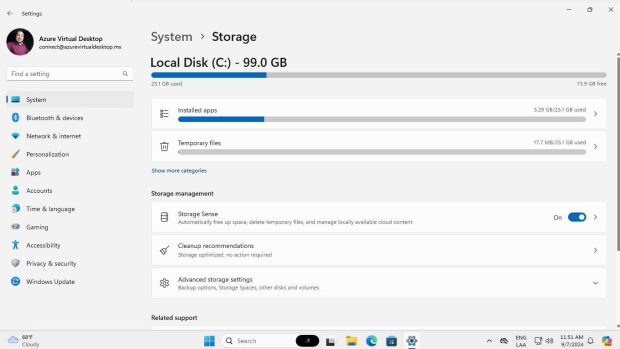

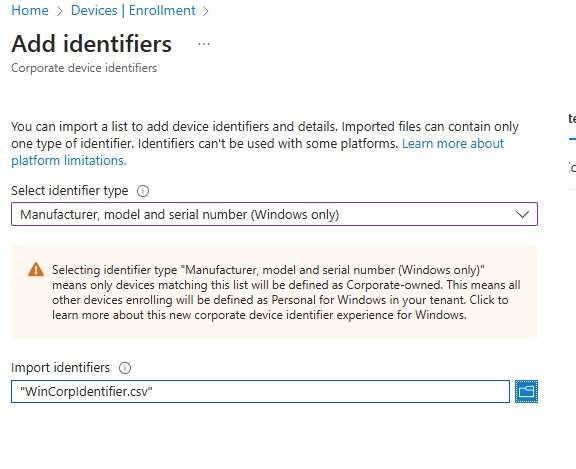
Be the first to leave a comment